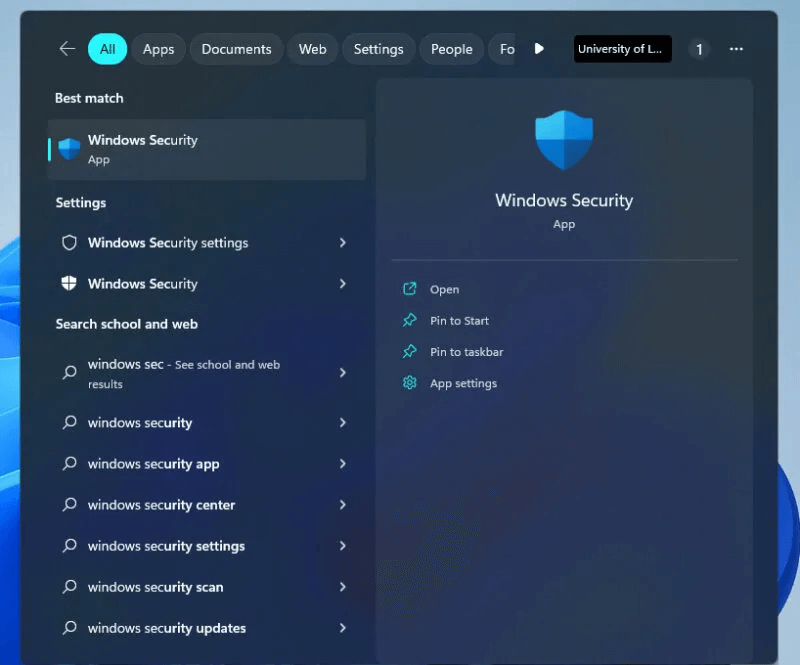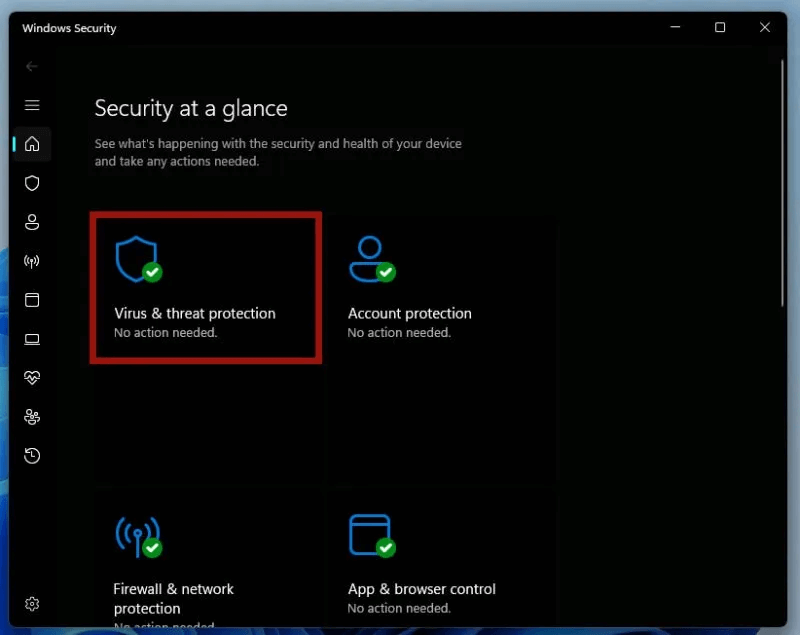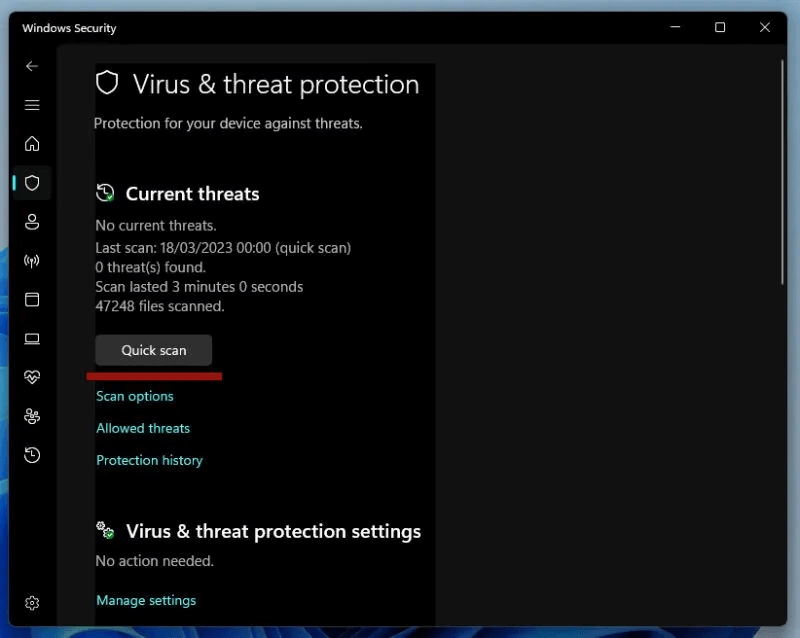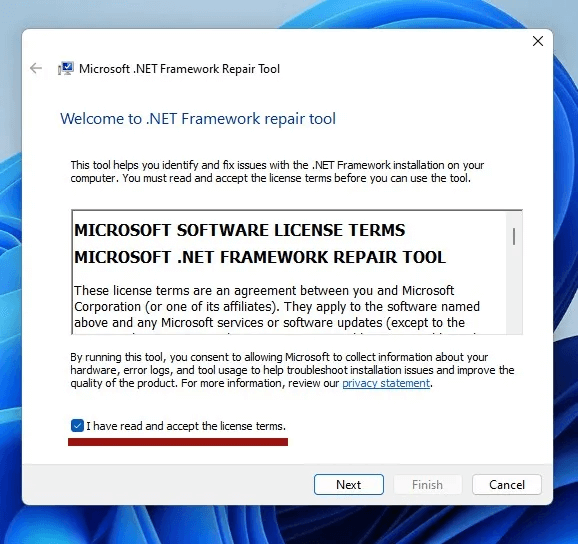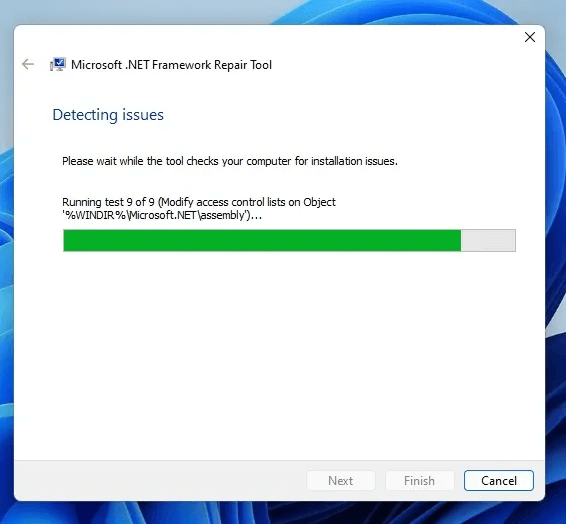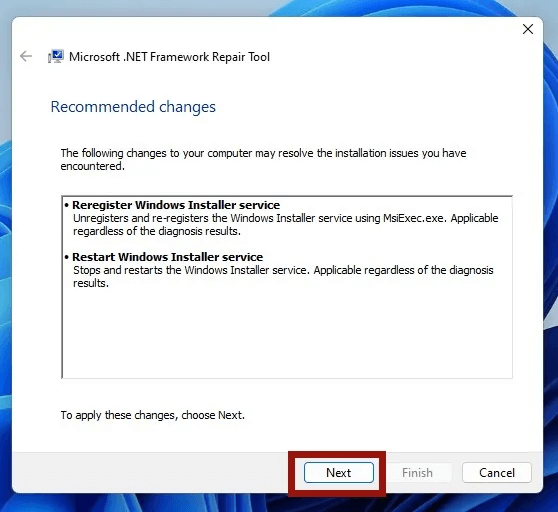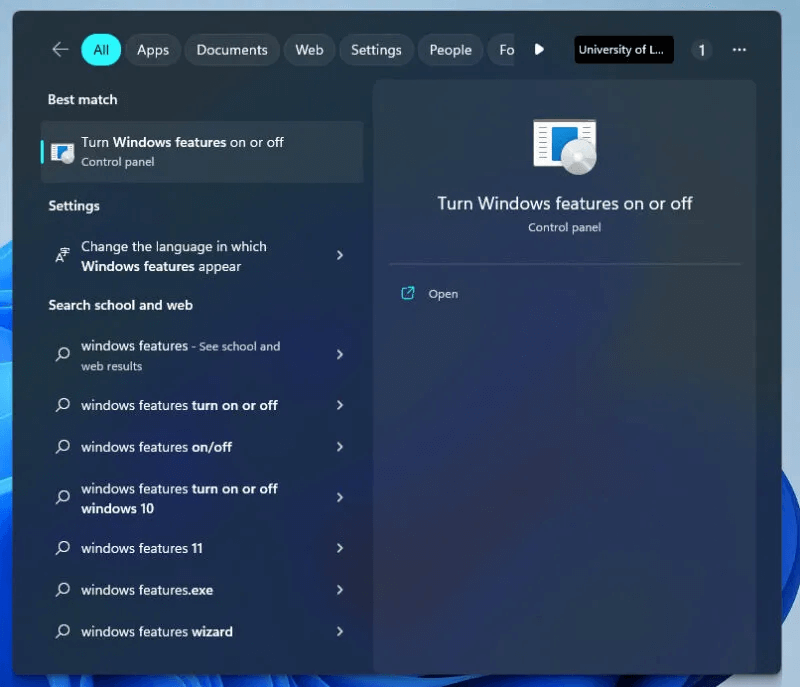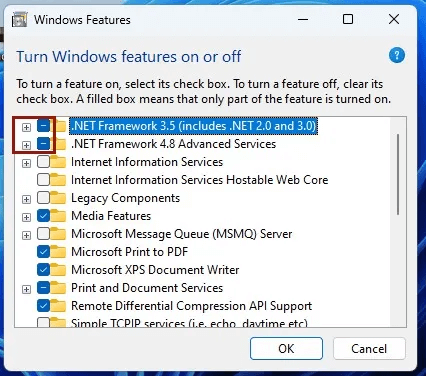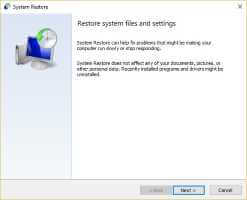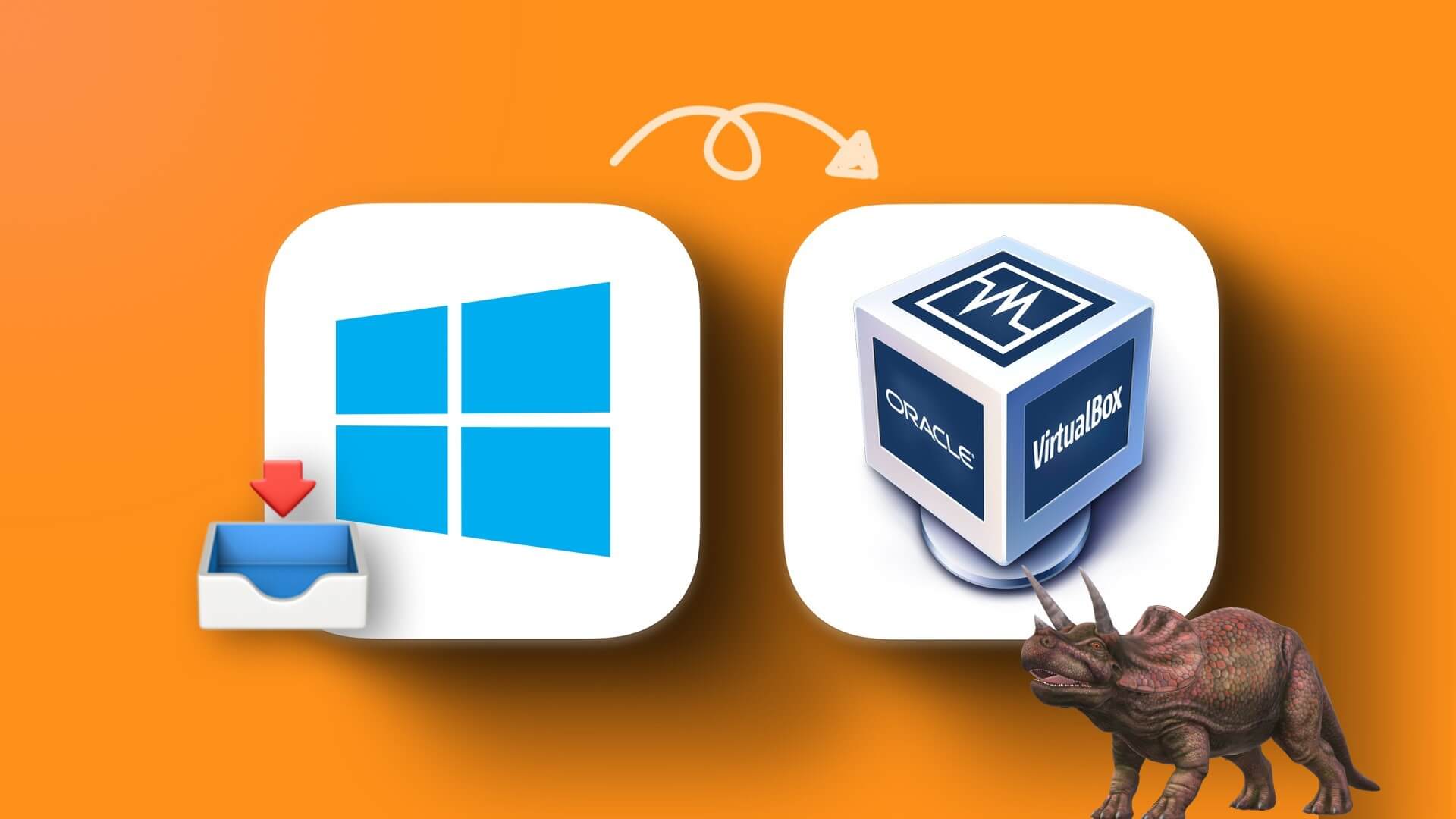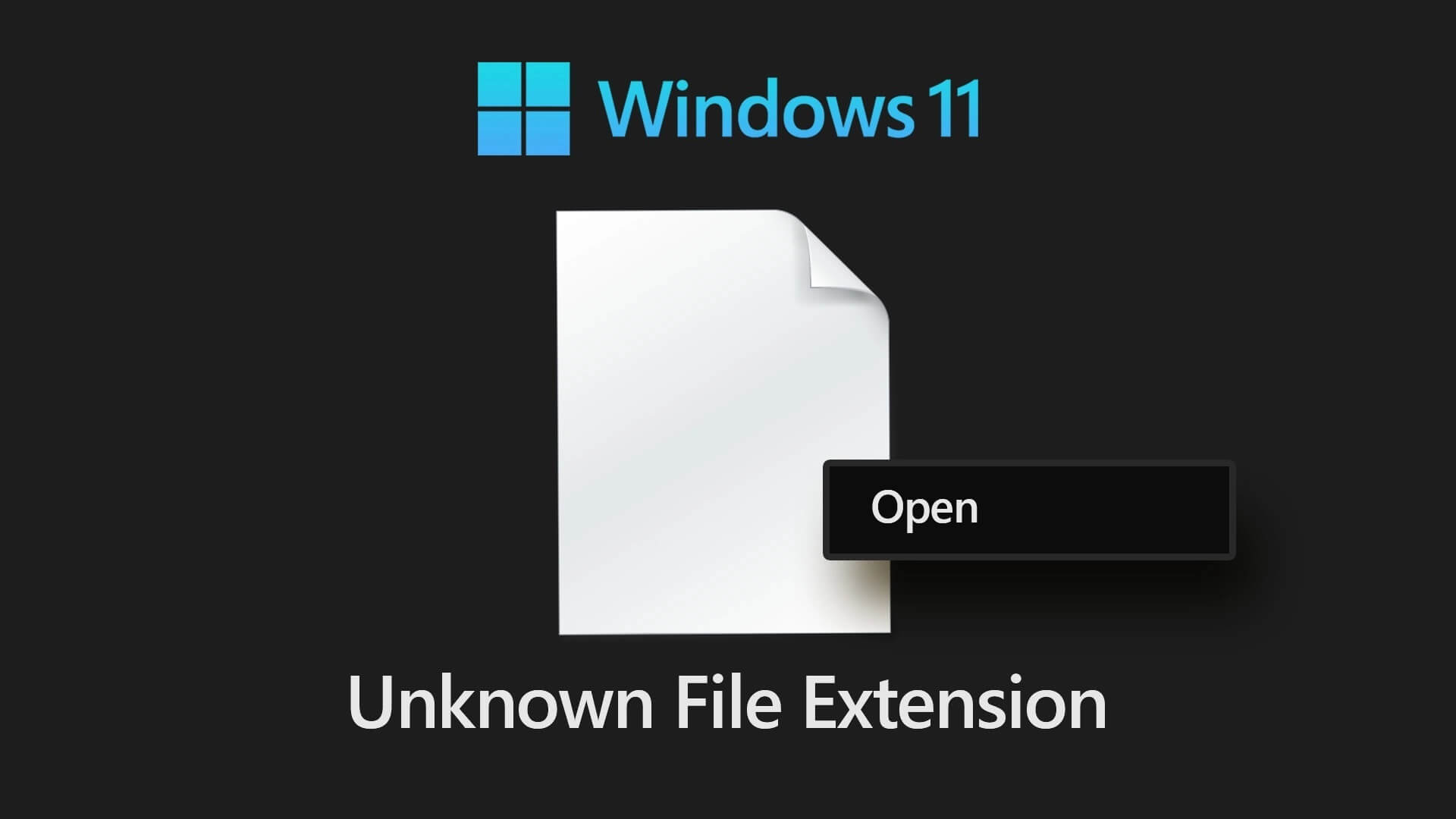Среди множества ошибок, с которыми вы можете столкнуться при работе на компьютере с Windows 10 или 11, есть и «В приложении произошло необработанное исключение». Эта проблема может возникнуть при использовании приложения, запуске игры или запуске компьютера. Обычно она указывает на проблему с .NET Framework, повреждённые файлы или вредоносное ПО в вашей системе. В этом руководстве показано, как исправить эту ошибку.

Что нужно сделать в первую очередь
Первое, что следует попробовать, прежде чем предпринимать какие-либо дальнейшие действия, — это перезагрузить компьютер. Иногда перезагрузка компьютера может быть самым простым решением, чтобы устранить эту ошибку. Если перезагрузка не помогла, попробуйте запустить после неё проверку SFC. Средство проверки системных файлов (SFC) встроено в Windows и может использоваться для поиска и восстановления утерянных или повреждённых файлов.
Также рекомендуется проверить, есть ли у вас ожидающие обновления. Установите последнюю версию Windows Это все, что требуется для удаления этой ошибки из вашей системы.
1. Сканирование на наличие вредоносных программ.
Ошибка «Необработанное исключение» может быть вызвана вредоносным ПО. Чтобы исключить эту проблему, просканируйте компьютер с помощью встроенного антивируса Windows. Встроенный Защитник Microsoft включен автоматически и обеспечит безопасность вашего компьютера. Выполните следующие действия, чтобы проверить, эффективно ли Защитник защищает ваше устройство от атак:
- Открыть Безопасность Windows Из списка Начало достигнуть Microsoft Defender.
- Проверьте в течение Защита от вирусов и угроз во вкладке Домашняя страница Если он сказал Никаких действий не требуется. Это означает, что ваше устройство уже защищено Microsoft Defender.
- Если вы все же хотите запустить сканирование, чтобы убедиться, что ваш компьютер не заражен, нажмите «Защита от вирусов и угроз -> Быстрое сканирование».
Совет: Всё ещё беспокоитесь о безопасности своего компьютера? Рекомендуем загрузить надёжный антивирус.
2. Запустите средство восстановления .NET Framework.
Ошибка, обсуждаемая в этом руководстве, также может быть вызвана проблемами с .NET Framework. Для её исправления выполните следующие действия.
- Перейти к Сайт Microsoft. Официально и делатьСкачать Инструмент восстановления .NET Framework.
- После завершения загрузки приложения дважды щелкните по EXE файл включить это.
- Нажмите "Ага" В ответ на запрос контроля учетных записей пользователей.
- Установите флажок, который гласит: «Я прочитал(а) и принимаю условия лицензии».и нажмите "следующий".
- Приложение начнет сканирование для выявления любых проблем.
- В следующем окне просмотрите рекомендуемые изменения. Нажмите "следующий" Чтобы применить это.
- Перезагрузите компьютер и проверьте, появляется ли ошибка снова.
Совет: Скорость вашего Ethernet-соединения в Windows ограничена 100 Мбит/с?Узнайте, как снять это ограничение.
3. Включите .NET Framework
Если средство восстановления .NET Framework не решило проблему, попробуйте перезапустить его.
- Нажмите "Меню" Начало И введите Возможности Windows В строке поиска выберите результат. Включение или выключение функций Windows.
- Установите флажок рядом с «.NET Framework 3.5» и «.NET Framework 4.8 Расширенные службы» В окне «Компоненты Windows» нажмите "Хорошо."
- В следующем окне вы можете заметить сообщение о том, что: Для завершения установки некоторых функций Windows требуются некоторые файлы из Центра обновления Windows. Выберите вариант «Разрешите Центру обновления Windows загружать файлы».
- После завершения процесса вы увидите сообщение. Windows выполнила запрошенные изменения.Закройте окно и перезагрузите компьютер.
Полезно знать: Иногда вам нужно знание Как определить точное местоположение человека по его IP-адресу. Мы покажем вам, где его найти.
Часто задаваемые вопросы
В1. Как предотвратить повторное возникновение ошибки «В вашем приложении произошло необработанное исключение»?
Ответ: Хотя полностью избежать этой проблемы невозможно, вы можете попытаться предотвратить ее, следя за тем, чтобы ваше программное обеспечение и система всегда были обновлены.
В2. Может ли ошибка «В вашем приложении произошла необработанная ошибка» привести к потере данных?
Ответ: Хотя сама ошибка может не привести к потере данных, она может быть признаком более серьёзной проблемы, которая, если её не устранить, может привести к потере данных. Чтобы предотвратить дальнейший ущерб, ошибку следует устранить немедленно.